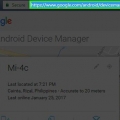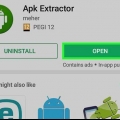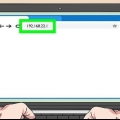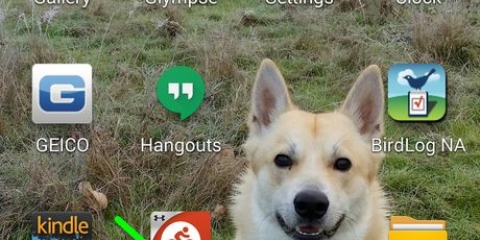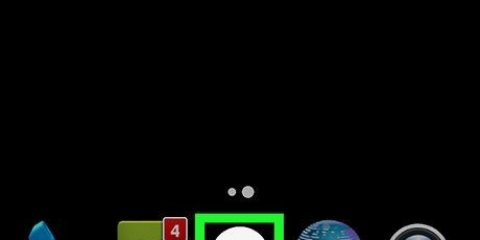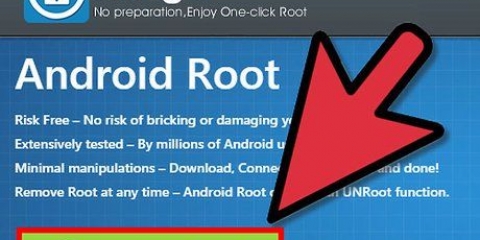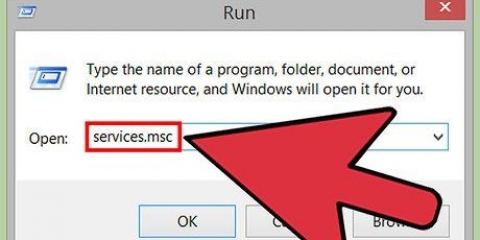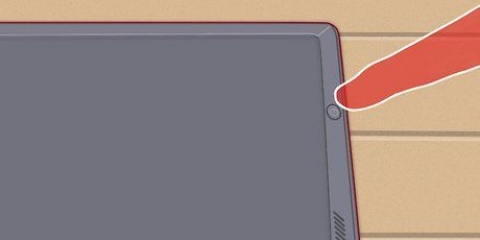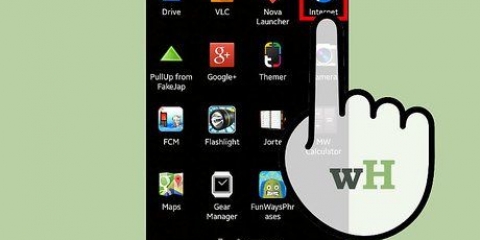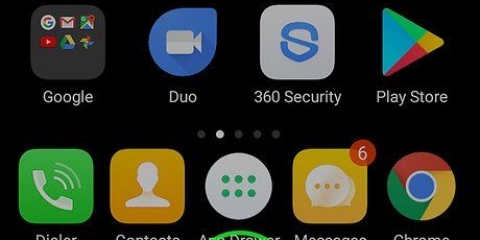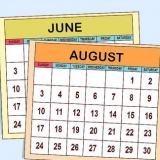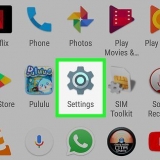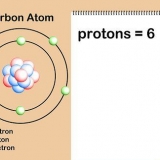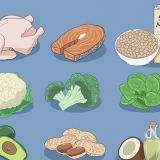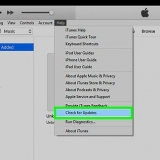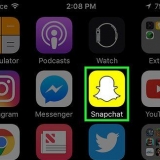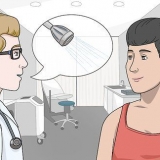Når appen er åben, vil du se to muligheder: "Forbind" og "Stream.Stream bruges til serveringsenheden (skal være rootet). Connect bruges til enheden, der skal styres (som ikke behøver at være rootet). App`en virker kun, hvis begge enheder er tilsluttet det samme WiFi-netværk. Sørg også for, at den kontrollerende enhed er forankret.











Stryg dine fingre op og ned vandret for at justere lydstyrken og lysstyrken på din tablet. Lydstyrkeindstillingen er yderst til venstre, lysstyrkeindstillingen er yderst til højre. Tryk på musikkontrolknapperne (afspil, pause, frem, osv.), mens du lytter til musik eller ser en video på din tablet. Tryk på retur-, søg- og hjem-knapperne for at få dem til at udføre de samme opgaver, som de gør på tabletten.
Styr én android-enhed med en anden
Evnen til at styre én Android-enhed med en anden Android-enhed kan være nyttig i mange situationer. Hvis du f.eks. streamer noget til Android TV-stikket, vil du måske styre det fra din tablet eller telefon. Android vil ikke skuffe dig. Der er apps til Android, som giver dig mulighed for at styre én Android-enhed med en anden Android-enhed. De apps, der giver dig mulighed for at gøre dette, såsom Tablet Remote eller RemoDroid, er nemme at downloade.
Trin
Metode 1 af 2: Brug af RemoDroid

1. Download og installer RemoDroid på begge Android-enheder. Du kan downloade appen gratis i Legetøjsbutik.

2. Åbn appen på begge enheder. Det gør du ved at trykke på ikonet på din startskærm. Ikonet er blåt med to hvide mobile enheder og en pil i.

3. Gå til appindstillingerne for den kontrollerende enhed. Tryk på menuknappen og vælg "Indstillinger".

4. Tryk på "Port til streaming" for at tjekke din portal. Bemærk portalnummeret, du skal bruge det senere til streaming.

5. Indstil streamkvaliteten. På samme skærm kan du justere kvaliteten ved at trykke på den ønskede indstilling. Kvalitet afspejler, hvordan du styrer din enhed, og afhænger af din Wi-Fi-forbindelse. Hvis du for eksempel vælger god kvalitet, vil der ikke være nogen problemer, men hvis du vælger høj kvalitet, kan den enhed, der skal betjenes, reagere langsommere.

6. Par de to enheder. Gå 1 skærm tilbage på betjeningsenheden og tryk på "Stream". En meddelelse vises: "RemoDroid-server startet". Det betyder, at enheden er klar til brug som fjernbetjening. En IP-adresse vil blive vist nederst på skærmen, bemærk at.
Tryk på "Forbind" på den enhed, der skal styres. Derefter åbnes en menu. Indtast her betjeningsenhedens IP-adresse og portalnummer. Tryk derefter på "Forbind" for at parre de to enheder.

7. Begynd at styre den anden Android-enhed. Luk appen på begge enheder ved at trykke på startknappen. Skærmen på den kontrollerende enhed viser skærmen for den kontrollerede enhed. Brug den kontrollerende enhed, som du plejer, du vil se de samme funktioner vises på den enhed, der styres.
For at fjerne parringen af enhederne skal du trykke på "Stop streaming" på den kontrollerende enhed.
Metode 2 af 2: Brug af Tablet Remote

1. Download og installer Tablet Remote på begge enheder. Du kan downloade appen gratis i Legetøjsbutik
- Denne app bruges til at styre din Android-tablet fra din Android-telefon. Den er kompatibel med Android version 1.2 og senere. Dine enheder behøver ikke at være rootet.

2. Slå Bluetooth til på begge enheder. Du gør dette ved at trykke på tandhjulsikonet, som åbner indstillingerne, og derefter trykke på "Bluetooth" og trække kontakten fra FRA til TIL.

3. Åbn Tablet Remote på begge enheder. Gør dette ved at trykke på app-ikonet. Ikonet er en blå Android-robot med en fjernbetjening.

4. Par tabletten med telefonen. På appens hovedskærm på din tablet skal du trykke på "Gør enheden synlig".” På telefonen skal du trykke på “Scan efter enheder.” Når scanningen er fuldført, vises en liste over enheder. Tryk på den ønskede enhed for at parre. Der åbnes derefter en menu på både telefonen og tabletten. Tryk på "Par" for at parre de to enheder og gå derefter tilbage til den forrige skærm.

5. Opsætning af tabletten. Aktiver Tablet Remote på tabletten. Gå til "Opsætning" og vælg blandt de muligheder, der vises "Aktiver tablet-fjernbetjening i indstillingerne.” Derefter vises en menu. Tryk på indstillingen "Tablet-fjernbetjening", og gå derefter tilbage til den forrige skærm. Der vil være et flueben ud for muligheden "Aktiver Tablet-fjernbetjeningsindstillinger".
Tryk på den anden mulighed, "Skift indtastningsmetode for tablet-fjernbetjening" på tabletopsætningsskærmen. Fra menuen, der vises, skal du vælge "Tablet-fjernbetjening" og derefter gå tilbage til den forrige skærm. Der vil være et flueben ud for muligheden "Skift inputmetode for tablet-fjernbetjening".
6. Tilslut Tablet Remote til din tablet. Gør dette ved at trykke på startknappen. 

7. Indstil telefonen. Tryk på "Fjernbetjening" på appens hovedskærm på din telefon. Dette starter fjernbetjeningen, så din telefon kan styre tabletten.

8. Betjen tabletten. Forskellige knapper vises på hovedskærmen, såsom navigation, enter, lydstyrke og lysstyrke, hjem, tilbage, søgning og så videre. Disse taster bruges til at betjene tabletten.

9. Tryk på navigationsknapperne (retningsknapperne) for at swipe mellem forskellige apps og ikoner og mellem forskellige skærme på tabletten. Tryk på "Enter" i midten for at åbne en app, hvis du har valgt den.

10. Stop fjernbetjening. For at stoppe skal du blot slukke for Bluetooth på begge enheder. Dette afbryder dem. Gå ind i enhedens indstillingsmenu, vælg Bluetooth og træk kontakten fra TIL til FRA.
Artikler om emnet "Styr én android-enhed med en anden"
Оцените, пожалуйста статью
Lignende
Populær